pdf文件微信打不开怎么办 微信无法打开PDF文件怎么办
更新时间:2024-02-25 12:47:32作者:jiang
如今微信已经成为我们日常生活中不可或缺的一部分,有时我们在使用微信时可能会遇到一些问题,比如无法打开PDF文件,当我们收到一份重要的PDF文件时,却发现无论点击多少次也无法打开,这时候我们应该如何应对呢?本文将为大家介绍一些解决微信无法打开PDF文件的方法,帮助大家更好地应对这一问题。
具体步骤:
1.第一步在手机安装qq浏览器,微信默认是使用qq浏览器的文件服务。安装之后,微信可以调用插件进行查看pdf文件,如下图所示:
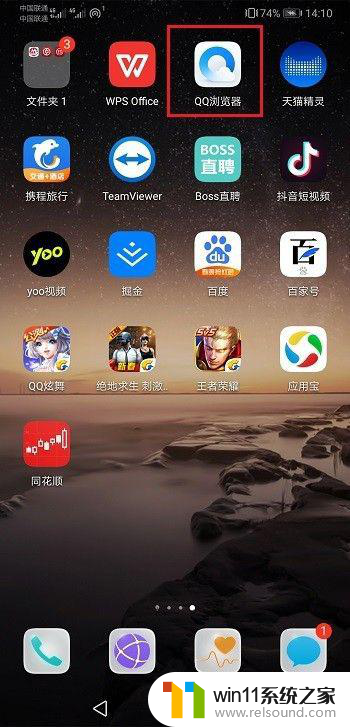
2.第二步安装好之后,进去微信,选择要打开的pdf文件,点击进去,如下图所示:
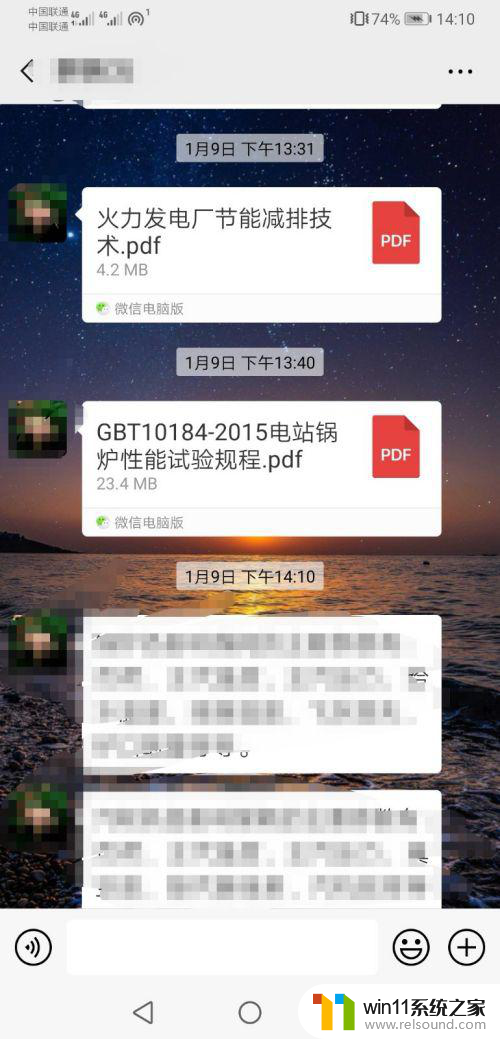
3.第三步可以看到在微信上成功打开了pdf文件,使用的是qq浏览器文件服务。如下图所示:
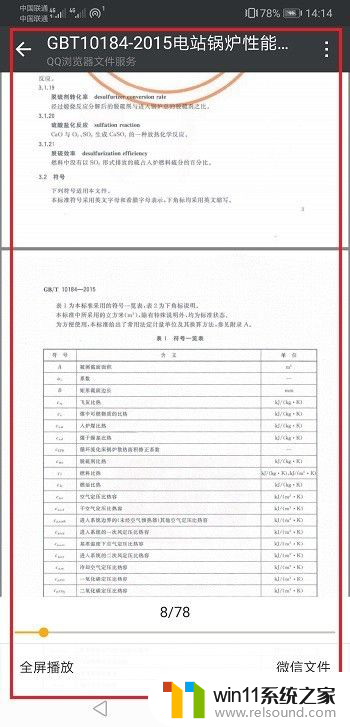
4.第四步我们也可以在手机安装wps,点击右上方的三点图标。选择其他应用打开,如下图所示:
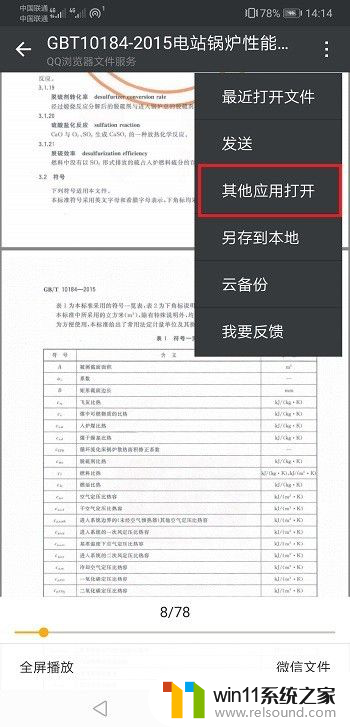
5.第五步可以看到已经用wps打开了微信的pdf文件,如下图所示:
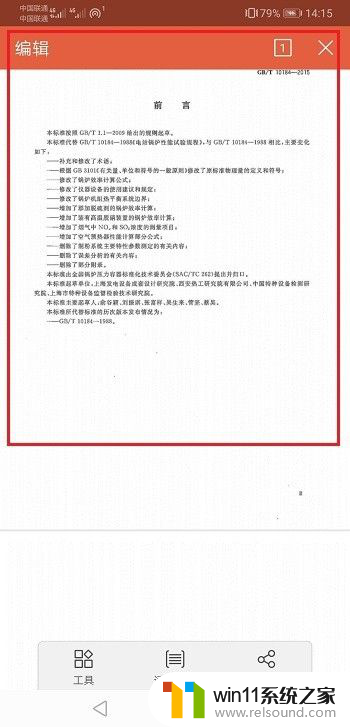
以上就是PDF文件微信打不开的处理方法,请参照小编的方法来解决这个问题,希望对大家有所帮助。















